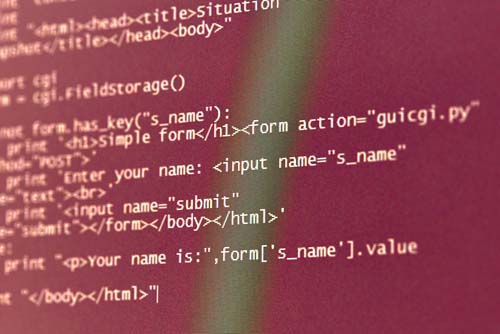在pycharm中配置虚拟环境

在PyCharm中配置虚拟环境是一个常见的需求,它可以帮助我们在开发过程中隔离不同项目的依赖,并且方便地管理和切换不同的Python版本。下面我将为你详细介绍如何在PyCharm中配置虚拟环境。

步骤一:打开PyCharm并创建项目
打开PyCharm并创建一个新的项目。你可以选择在已有的项目中配置虚拟环境,或者创建一个新的项目。
步骤二:打开项目设置
在PyCharm的顶部菜单栏中,选择"File" -> "Settings"(Windows/Linux)或者"PyCharm" -> "Preferences"(Mac)来打开项目设置。
步骤三:配置虚拟环境
在项目设置中,选择"Project: [项目名称]" -> "Python Interpreter"。在Python Interpreter页面的右上角,点击齿轮图标,选择"Add"来添加一个新的虚拟环境。
步骤四:选择解释器类型
在添加虚拟环境的对话框中,你可以选择使用系统中已经安装的Python解释器,或者选择使用PyCharm自带的解释器。如果你想使用系统中已经安装的Python解释器,选择"System Interpreter";如果你想使用PyCharm自带的解释器,选择"Virtualenv Environment"或者"Conda Environment",然后点击"OK"。
步骤五:配置虚拟环境路径
如果你选择了"Virtualenv Environment"或者"Conda Environment",在接下来的对话框中,你需要选择虚拟环境的路径。你可以选择已有的虚拟环境路径,或者点击"New environment"来创建一个新的虚拟环境。点击"OK"后,PyCharm会自动为你配置虚拟环境。
步骤六:应用虚拟环境
完成虚拟环境配置后,点击"Apply"或者"OK"来应用配置。PyCharm会自动切换到你所选择的虚拟环境,并在项目中使用该虚拟环境的Python解释器。
通过以上步骤,你已经成功在PyCharm中配置了虚拟环境。虚拟环境可以帮助你更好地管理项目的依赖和Python版本,提高开发效率。如果你需要在不同的项目中使用不同的虚拟环境,只需重复以上步骤即可。希望这个解答对你有所帮助!
千锋教育拥有多年IT培训服务经验,开设Java培训、web前端培训、大数据培训,python培训、软件测试培训等课程,采用全程面授高品质、高体验教学模式,拥有国内一体化教学管理及学员服务,想获取更多IT技术干货请关注千锋教育IT培训机构官网。